Auf dieser Seite können Sie die Einschränkungsebene modifizieren und die Richtungen auswählen, die von der Skalierung unberührt bleiben.
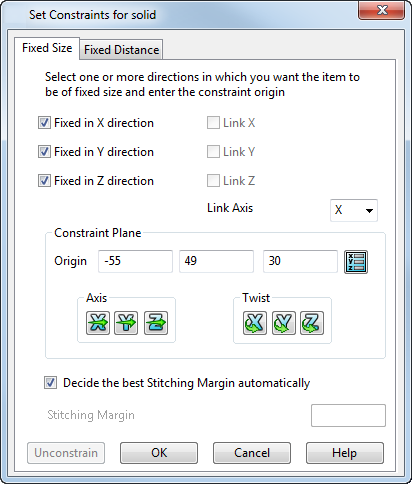
Verwenden Sie die Kontrollkästchen, um die Richtungen auszuwählen, die von der Skalierung unberührt bleiben.
Fest in X-Richtung - Beschränken Sie das Element, sodass dieses eine feste Größe in der X-Richtung in Bezug auf die Einschränkungsebene behält.
Fest in Y-Richtung - Beschränken Sie das Element, sodass dieses eine feste Größe in der Y-Richtung in Bezug auf die Einschränkungsebene behält.
Fest in Z-Richtung - Beschränken Sie das Element, sodass dieses eine feste Größe in der Z-Richtung in Bezug auf die Einschränkungsebene behält.
Setzen Sie die Optionen Verknüpfungsachse und Verknüpfen ein, um verknüpfte Skalierungseinschränkungen zu erstellen. Verknüpfen Sie die X- und Y-Abmessungen zum Beispiel wie folgt:
- Wählen Sie Fest in X-Richtung ab.
- Wählen Sie X verknüpfen aus.
- Wählen Sie Y-Achse aus Verknüpfungsachse-Dropdown-Liste aus. Dies verknüpft die X- und Y-Abmessungen miteinander, sodass alle Änderungen, die Sie in Bezug auf die Y-Abmessung vornehmen, auch auf die Y-Abmessung angewendet werden.
- Verwenden Sie Bearbeiten-Registerkarte > Umformen-Gruppe > Skalieren, um das Volumenmodell zu skalieren. Die Skalierungsbeschränkungen, die Sie festgelegt haben, werden angewendet, und eine Bestätigungsmeldung wird angezeigt.
Einschränkungsebene
Wenn Sie das beschränkte Objekt skalieren, wird der Ursprung der Einschränkungsebene skaliert. Der Ursprung der Einschränkungsebene wird mit dem Skalierungsursprung verschoben. Das beschränkte Element wird um den aktualisierten Ursprung der Einschränkungsebene erneut positioniert.
Der Standardursprung des beschränkenden Elements wird auf dem Modell angezeigt. Ändern Sie die Ursprung-, Achse- und Drehen-Optionen, um die Einschränkungsebene zu modifizieren.
- Ursprung - Die X-, Y- und Z-Koordinaten des Zentrums des beschränkenden Elements. Wenn Sie den Ursprung ändern müssen, geben Sie die neuen Koordinaten in das entsprechende Feld ein.
 - Zeigen Sie den Position-Dialog an, um die Einschränkungsebene zu definieren.
- Zeigen Sie den Position-Dialog an, um die Einschränkungsebene zu definieren.
- Achse - Um die Achsenrichtung der Einschränkungsebene zu ändern, klicken Sie auf die Schaltfläche der Achse, die Sie ändern möchten. Dies lässt den Richtung-Dialog anzeigen. Verwenden Sie diesen Dialog, um die Achseninformationen einzugeben, und klicken Sie auf OK.
- Drehen - Um die Einschränkungsebene um ihre Achse zu drehen, klicken Sie auf die Schaltfläche für die Achse, um die Sie die Drehung durchführen möchten. Dies lässt den Rechner-Dialog anzeigen. Verwenden Sie diesen Dialog, um die Drehinformationen einzugeben, und klicken Sie auf OK.
Über den besten Anpassungsrand automatisch entscheiden - Wenn das benutzerdefinierte Merkmal dieselbe Größe behalten soll, lässt der Skalierungsvorgang eine Lücke um das Merkmal entstehen. Ein Anpassungrand dehnt die Bereiche des Volumens um das benutzerdefinierte Feature, um die um das Feature erzeugte Lücke zu überblenden und den Volumenkörpers geschlossen zu halten.
Wählen Sie diese Option aus, um die Größe des Anpassungsrands an der Größe der erstellten Lücke auszurichten.
Wählen Sie diese Option ab, um die Anpassungsrand-Option einzusetzen:
Anpassungsrand - Geben Sie den Abstand um die Peripherie des eingeschränkten Elements ein, in dem es zur Dehnung kommt, wenn das Element skaliert wird. Diese Option steht nur zur Verfügung, wenn Über den besten Anpassungsrand automatisch entscheiden abgewählt wurde.
Die folgenden Beispiele zeigen die Ergebnisse, die Sie beim Verwenden von einem automatisch berechneten Anpassungsrand und benutzerdefinierten Anpassungsrändern in verschiedenen Größen erhalten.
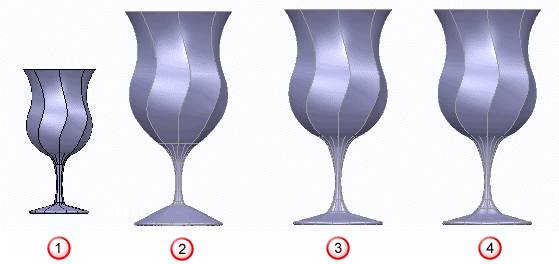
 - Original.
- Original.
 - Automatisch festgelegter Anpassungsrand.
- Automatisch festgelegter Anpassungsrand.
 - Benutzerdefinierter Anpassungsrand von 5.
- Benutzerdefinierter Anpassungsrand von 5.
 - Benutzerdefinierter Anpassungsrand von 10.
- Benutzerdefinierter Anpassungsrand von 10.
Geometrie freigeben - Alle Beschränkungen des gewählten Elements löschen und den Dialog schließen.
OK - Akzeptiert die Beschränkungseinstellungen und schließt den Dialog.